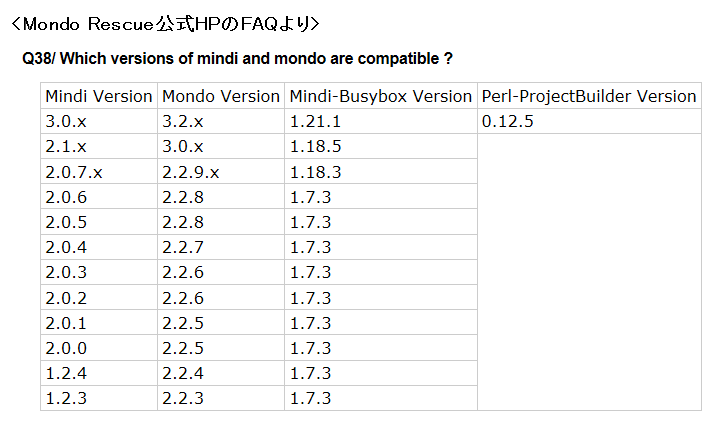|
|
|
|
|
|
|
|
|
Mondo RescueによるLinuxのバックアップとリストア - バックアップ編 |
|
|
|
|
|
|
|
|
|
Linuxなどをフルバックアップする際に良く利用されるであろうフリーソフトウェア。 |
|
単にバックアップするだけなら簡単だが、構成によってはリストアが難しい。 |
|
|
|
|
|
|
|
|
|
このページでは、RedHatEnterpriseLinux6のサーバをMondo RescueによってDVD-Rにバックアップし、かつリストアする手順を説明する。 |
|
(仮想化の時代にはもう使わないかも・・) |
|
|
|
|
|
|
|
|
|
|
|
|
|
|
|
|
|
1. インストール |
|
ソースファイルをダウンロードする方法もあるが、互換性等をチェックしてくれるパッケージ版をダウンロードする。 |
|
必要なインストールパッケージは以下の通り。 ただし、依存関係によってはそのほかのパッケージもインストールされる可能性あり。 |
|
|
|
|
|
|
|
|
|
パッケージ名 |
説明 |
|
|
|
|
|
mondo |
|
|
|
|
|
|
|
mindi |
バックアップとリストアで必要なパッケージ |
|
|
|
|
|
mindi-busybox |
mondo, mindi , mindi-Busyboxをインストールすると、残りのパッケージも |
|
|
|
|
|
afio |
依存関係上、一緒にインストールされる(※ 1) |
|
|
|
|
|
buffer |
|
|
|
|
|
|
|
syslinux |
|
|
|
|
|
|
|
lzop |
mondoarchiveの-Lオプションで必要な高速圧縮ライブラリとユーティリティ |
|
|
|
|
|
lzo |
-Lオプションを使わない場合は、不要 |
|
|
|
|
|
genisoimage |
ISOイメージファイルを作成する mkisofsから変更された |
|
|
|
|
|
mtools |
MS-DOSのファイルを操作するためのツール |
|
|
|
|
|
wodim |
DVDへ書き込む ライセンスの関係で、cdrecordから変更された |
|
|
|
|
|
|
|
|
|
|
|
|
※ 1 mondo、mindi、mindi-busyboxにはバージョンの互換性があるので、同じバージョンになるように注意する。 |
|
mondo3.0.xは開発版なので、安定版の最新版は、2.2.9.xとなる。 |
|
|
|
|
|
|
|
|
|
|
|
|
|
|
|
|
|
mondo、mindi、mindi-busyboxのバージョンについては、以下のFTPサイトで確認をしておく。 |
|
ftp://ftp.mondorescue.org/[OS]/[アーキテクチャ]/ |
|
|
|
|
|
|
|
|
|
インストール |
|
|
# rpm -qa | egrep 'mondo|mindi|afio|buffer|lzo|lzop|geniso|mtool|wodim' |
インストール済みパッケージの確認 |
|
|
|
mtools-4.0.12-1.el6.x86_64 |
(yum list installed | grep xxx でも良し) |
|
|
|
wodim-1.1.9-11.el6.x86_64 |
おそらくこの3つはデフォルトであると思う |
|
|
|
genisoimage-1.1.9-11.el6.x86_64 |
|
|
|
|
|
|
|
|
|
|
|
|
|
|
|
|
|
|
|
|
|
# cd /etc/yum.repos.d/ |
リポジトリファイルのあるディレクトリへ移動 |
|
|
|
|
|
|
|
|
|
|
|
# ls |
|
|
|
|
|
rhel-source.repo |
|
|
|
|
|
|
|
|
|
|
|
|
|
# wget ftp://ftp.mondorescue.org/rhel/6/x86_64/mondorescue.repo |
Mondo RescueのHPからリポジトリを取得 |
|
|
|
# wget ftp://ftp.mondorescue.org/rhel/6/x86_64/buffer.repo |
ここではRHEL6、64bitに対応したリポジトリを取得した |
|
|
|
|
|
|
|
|
|
|
|
|
|
|
リポジトリを利用しなくてもここのHPからrpmパッケージを落としてきても良い |
|
|
|
|
|
|
|
|
|
|
|
# ls |
|
|
|
|
|
rhel-source.repo buffer.repo mondorescue.repo |
|
|
|
|
|
|
|
|
|
|
|
|
|
# yum clean metadata |
念のためゴミを削除 |
|
|
|
# yum clean all |
|
|
|
|
|
|
|
|
|
|
|
|
|
# yum install mondo-2.2.9.7-1.rhel6 mindi-2.0.7.8-1.rhel6 mindi-busybox-1.18.3-3.rhel6 |
互換性のあるmondo , mindi , mindi-busyboxはバージョンまで指定する |
|
|
|
|
|
|
afio , buffer , syslinuxは依存関係上、一緒にインストールされる |
|
|
|
|
|
|
|
|
|
|
|
# yum install lzop lzo |
残りのlzop、lzoをインストール |
|
|
|
|
|
|
|
|
|
|
|
# rpm -qa | egrep 'mondo|mindi|afio|buffer|lzo|lzop|geniso|mtool|wodim' |
インストール済みパッケージを確認 |
|
|
|
mtools-4.0.12-1.el6.x86_64 |
|
|
|
|
|
lzo-2.03-3.1.el6.x86_64 |
|
|
|
|
|
afio-2.5-1.rhel6.x86_64 |
|
|
|
|
|
mondo-2.2.9.7-1.rhel6.x86_64 |
|
|
|
|
|
mindi-2.0.7.8-1.rhel6.x86_64 |
|
|
|
|
|
wodim-1.1.9-11.el6.x86_64 |
|
|
|
|
|
lzop-1.02-0.9.rc1.el6.x86_64 |
|
|
|
|
|
buffer-1.19-4.rhel6.x86_64 |
|
|
|
|
|
mindi-busybox-1.18.3-3.rhel6.x86_64 |
|
|
|
|
|
genisoimage-1.1.9-11.el6.x86_64 |
|
|
|
|
|
|
|
|
|
|
|
|
|
# vi mondorescue.repo |
リポジトリは不要だがここでは削除をせず、読み込みを無効にした |
|
|
|
enabled=0 |
enabled=0で無効になる |
|
|
|
|
|
|
|
|
|
|
|
# vi buffer.repo |
|
|
|
|
|
enabled=0 |
|
|
|
|
|
|
|
|
|
|
|
|
|
|
|
|
|
|
|
|
|
|
|
|
|
|
|
|
2.バックアップ |
|
ここでは、DVDに焼くためにisoイメージでバックアップをした。 |
|
オプションを変更すれば、直接メディアに書き込んだり、バックアップ先を変更したりすることができる。 |
|
|
|
|
|
|
|
|
|
ISOイメージファイルの作成 |
|
|
# df -h |
バックアップ先に十分な容量があることを確認 |
|
|
|
|
|
|
|
|
|
|
|
# mkdir /var/mondo |
ここではISOイメージファイルを保存するディレクトリを新規に用意した |
|
|
|
|
|
|
|
|
|
|
|
# cd /var/mondo |
|
|
|
|
|
|
|
|
|
|
|
|
|
# mondoarchive -O -i -L -N -s 4200m -d /var/mondo -E /var/mondo |
ISOイメージファイルを作成 |
|
|
|
|
|
|
|
|
|
|
|
オプションについて |
|
|
|
|
|
-O |
ファイルシステムをCD、テープ、ISOイメージ、NFS |
|
|
|
|
|
|
|
シェアにバックアップします。 |
|
|
|
|
|
|
-i |
バックアップメディアとしてISOファイルを使用します。 |
|
|
|
|
|
|
-L |
bzip2の代わりに速い圧縮エンジンのlzo を使います。 |
|
|
|
|
|
|
-N |
ネットワークファイルシステムを除外します。 |
|
|
|
|
|
|
-s サイズ |
DVDへ書き込む最大サイズを指定します。 |
|
|
|
|
|
|
-d ディレクトリ |
ISOイメージファイルの保存場所を指定します。 |
|
|
|
|
|
|
-E ディレクトリ |
書き込み対象外のディレクトリを指定します。 |
|
|
|
|
|
|
|
複数ある場合は、 "ディレクトリA|ディレクトリB|ディレクトリC" |
|
|
|
|
|
|
|
のように | で区切る |
|
|
|
|
|
|
|
|
|
|
|
|
|
|
# ls -l |
サイズが大きいと、複数作成される |
|
|
|
mondorescue-1.iso |
今回は1つのみだった |
|
|
|
|
|
|
|
|
|
|
|
|
|
|
|
|
|
|
DVD-Rへ書き込み |
|
サーバのDVDデバイスの利用が無理ならば、ほかのサーバにisoイメージを転送して焼いても良い。 |
|
|
# wodim --devices |
|
|
|
|
|
wodim: Overview of accessible drives (1 found) : |
念のためデバイス名を確認 |
|
|
|
----------------------------------------------------------------- |
|
|
|
|
|
0 dev='/dev/scd0' rwrw-- : 'hp' 'DVD A DS8A5LH' |
|
|
|
|
|
----------------------------------------------------------------- |
|
|
|
|
|
|
|
|
|
|
|
|
|
|
|
|
|
|
|
|
|
# wodim -v -eject speed=8 dev=/dev/scd0 -data mondorescue-1.iso |
DVDへ書き込み |
|
|
|
|
|
|
|
|
|
|
|
オプションについて |
|
|
|
|
|
-v |
進捗状況を画面に表示させます。 |
|
|
|
|
|
|
-eject |
書き込み後DVDを取り出します。 |
|
|
|
|
|
|
speed=数値 |
書き込み速度を指定します。 |
|
|
|
|
|
|
dev=デバイス名 |
書き込み対象のデバイスを指定します。 |
|
|
|
|
|
|
-data ISOイメージファイル名 |
書き込み対象のファイルを指定します。 |
|
|
|
|
|
|
|
|
|
|
|
|
|
|
|
|
|
|
|
|
|
|
|
|
|
|
|
|
|
|
|
|
|
|
|
|